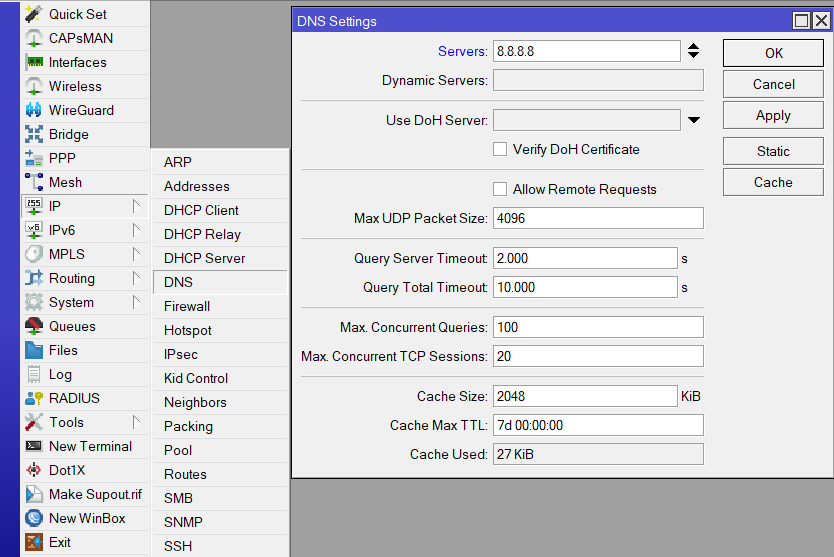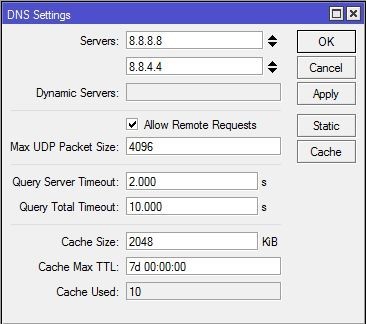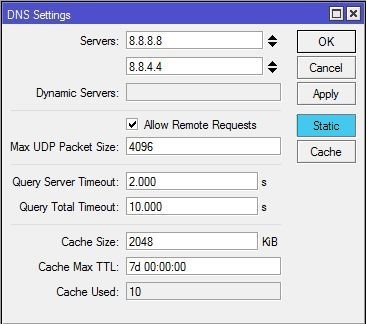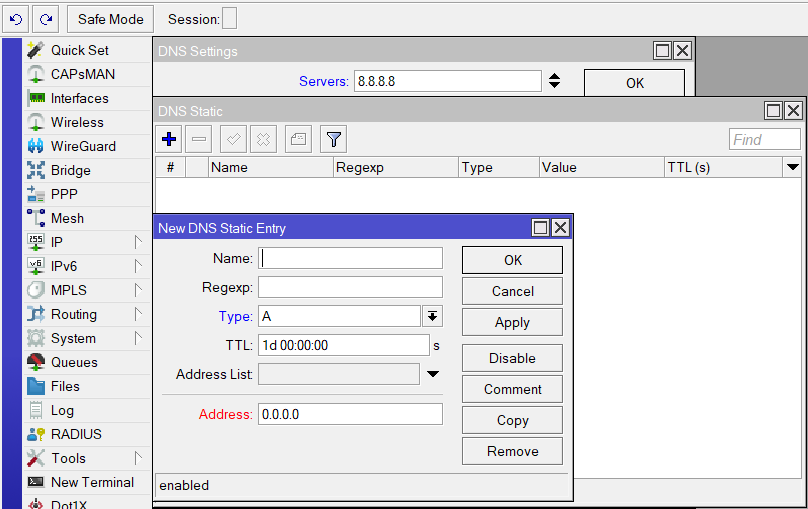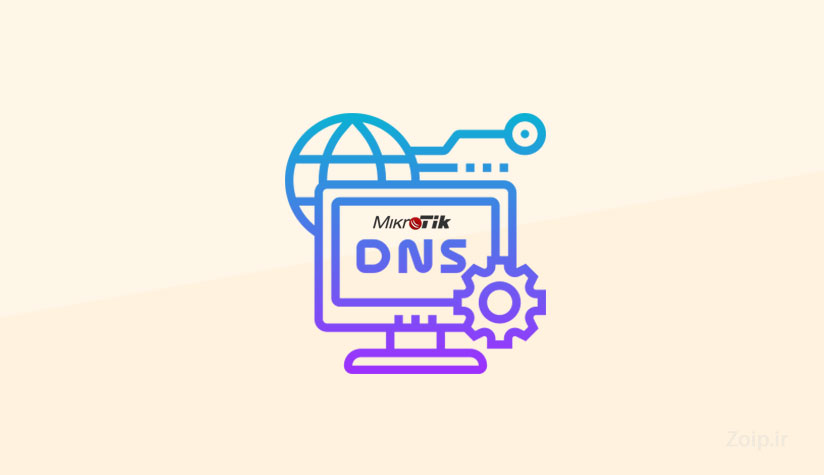DNS سرور چیست؟
DNS سرور (Domain Name System) آدرسهای IP را به نامهای دامنه و برعکس تبدیل میکند. کامپیوترها برای شناسایی و ارتباط با یکدیگر از آدرس IP استفاده میکنند. اما به خاطر سپردن این آدرسهای طولانی و پیچیده برای کاربران دشوار است.
وقتی کاربر نام دامنهای را در مرورگر وارد میکند، DNS آن نام را به آدرس IP متناظر تبدیل میکند، در این مقاله قصد داریم پیکربندی DNS سرور در میکروتیک را به صورت عملی انجام دهیم.
مزایای DNS سرور:
۱. تسهیل دسترسی به وبسایتها با امکان جستجو با نام دامنه به جای استفاده از آدرسهای IP طولانی
۲. افزایش امنیت سرور
۳. بهروزرسانی سریع آدرسهای IP
۴. قابلیت انجام تراکنشهای آنلاین
۵. ارائه بهروزرسانیهای پویا و ایمن
۶. هدایت صحیح کاربران به درخواستهایشان
۷. توانایی شناسایی عملکرد فنی پایگاه داده، ارتباط دادهها، مشخصات ساختار داده و عملکرد خدمات داده
چرا باید DNS در میکروتیک پیکربندی شود؟
DNS سروری که توسط ISP پشتیبانی میشود، با افزایش حجم درخواستها ضعیفتر و کندتر میشود. علاوه بر این، برای پاسخ به درخواستهایی که از طریق اتصال WAN فرستاده میشوند، نیاز به خرید پهنای باند و هزینه کردن پول خواهید داشت.
پیکربندی DNS در میکروتیک و تبدیل روتر میکروتیک به DNS سرور به شما کمک میکند تا عملکرد بهتری کسب کنید و هزینههای پهنای باند را صرفهجویی کنید.
همچنین، پیکربندی DNS سرور در میکروتیک، علاوه بر پاسخ سریعتر به درخواستهای مشتریان، به شما امکان میدهد اطلاعات DNS سرور را ذخیره کنید.
چگونه DNS را در میکروتیک با استفاده از ترمینال پیکربندی کنیم؟
از آنجا که روش خط فرمان آسانترین راه برای پیکربندی DNS سرور در میکروتیک است، در ابتدا ترجیح دادیم نحوه پیکربندی DNS بر روی روتر میکروتیک در خط فرمان را به شما آموزش دهیم، اما اگر علاقهمند به استفاده از رابط گرافیکی هستید، در مرحله بعدی نحوه پیکربندی DNS سرور از طریق
Winbox را به شما آموزش خواهیم داد.
۱. ابتدا به VPS میکروتیک خود متصل شوید.
۲. برای پیکربندی DNS سرور در میکروتیک، دستور زیر را در ترمینال سرور میکروتیک وارد کنید:
ip dns set servers=8.8.8.8,8.8.4.4 allow-remote-requests=yes max-udp-packet-size=4096 query-server-timeout=2.000 query-total-timeout=10.000 cache-size=2048 cache-max-ttl=7d
با اجرای دستور فوق، به راحتی میتوانید DNS سرور میکروتیک و DNS کشینگ میکروتیک را پیکربندی کنید. همچنین، آدرس IP سرور میکروتیک به جای آدرس DNS برای کلاینتهای شبکه شما استفاده خواهد شد.
چگونه DNS را در میکروتیک از طریق Winbox پیکربندی کنیم؟
قبل از شروع به پیکربندی DNS در میکروتیک، ابزار کاربردی Winbox را روی VPS میکروتیک نصب کنید. از آنجا که Winbox با ویژگیهای خود مدیریت RouterOS میکروتیک را تسهیل میکند؛ بسیاری از کاربران علاقهمند به پیکربندی DNS از طریق رابط گرافیکی ابزار Winbox در میکروتیک هستند؛ ما قبلاً درباره ابزار Winbox و نحوه استفاده از آن صحبت کردهایم، برای اطلاعات بیشتر میتوانید مقالات ما را بخوانید.
مراحل پیکربندی DNS در میکروتیک:
۱. نرمافزار Winbox را باز کنید و به میکروتیک متصل شوید.
۲. پس از ورود به داشبورد اصلی روتر میکروتیک، به بخشهای IP > DNS بروید تا به پنجره تنظیمات DNS دسترسی پیدا کنید.
۳. در این مرحله، باید فیلدهای تنظیمات DNS را تکمیل کنید. راهنمای ما را برای تنظیم صحیح DNS در میکروتیک دنبال کنید:
• سرور: آدرس IP عمومی DNS که متعلق به گوگل است (۸.۸.۸.۸ و ۸.۸.۴.۴) یا آدرس IP سرور DNS شبکه خود را وارد کنید.
• سرور دینامیک: اگر از سرور دینامیک برای DNS خود استفاده میکنید، این قسمت را پر کنید؛ در غیر این صورت این قسمت را نادیده بگیرید.
• اجازه درخواست از راه دور: مطمئن شوید که این گزینه را علامت بزنید زیرا به شما اجازه میدهد سرور میکروتیک به عنوان یک DNS سرور استفاده شود. همچنین، با علامت زدن این قسمت، ویژگی کش برای سرور میکروتیک فعال خواهد شد.
• حداکثر اندازه بسته UDP: برای تعیین حداکثر اندازه بسته UDP تنظیم میشود.
• مدت زمان انتظار برای پاسخ سرور: برای تنظیم زمان انتظار به ثانیه برای پاسخ سرور DNS.
• اندازه کش: این بخش را برای تنظیم اندازه فضای کش و کش سوابق DNS پر کنید.
• حداکثر TTL کش: این بخش برای تنظیم زمانی که باید به کش کردن درخواست قبل از یک درخواست جدید اختصاص داده شود، استفاده میشود.
• کش استفاده شده: این بخش در تنظیمات برای تنظیم مقدار کش استفاده شده توسط روتر میکروتیک است.
۴. در نهایت، پس از پر کردن فیلدهای تنظیمات DNS، بر روی Apply کلیک کنید و سپس Ok را بزنید تا تغییرات اعمال شود. شما با موفقیت سرور DNS را از طریق رابط گرافیکی Winbox در میکروتیک پیکربندی کردهاید.
تنظیم MikroTik Cache DNS برای ذخیره Static DNS Entry
سرور کش DNS میکروتیک با دریافت یک ورودی جدید، نام دامنه و آدرس IP مربوطه را به صورت پویا ذخیره میکند، اما اگر بخواهیم نام دامنه و آدرس IP به صورت استاتیک در کش DNS ذخیره شوند چه باید کرد؟ یعنی چگونه میتوانیم ورودیهای سرور محلی را در کش DNS ذخیره کنیم؟ مراحل زیر را دنبال کنید تا سرور DNS میکروتیک را برای ذخیره ورودیهای هاست استاتیک پیکربندی کنید.
۱. در داشبورد اصلی روتر میکروتیک در Winbox، بخشهای IP > DNS را انتخاب کنید.
۲.وارد تنظیمات DNS شوید و گزینه Static DNS را انتخاب کنید.
۳. بر روی علامت مثبت (+) کلیک کنید تا به تنظیمات ورودی DNS استاتیک جدید دسترسی پیدا کنید.
۴. در فیلد Name، نام دامنه خود یا دامنه مورد نظر را وارد کنید؛ در فیلد Address، آدرس IP هاست خود را وارد کنید.
۵.ورودی استاتیک را وارد کنید.
۶.اطمینان حاصل کنید که مقدار TTL روی ۱ تنظیم شده است.
۷. در نهایت، برای ذخیره ورودیهای خود در لیست DNS استاتیک، دکمه Apply و سپس Ok را بزنید.